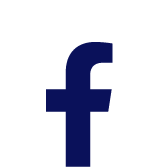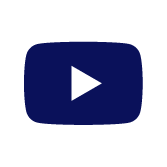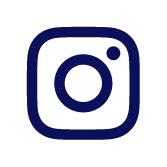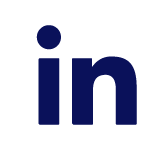¿Cuál es la diferencia entre FordPass y FordPass Connect?

¿Tenés alguna duda
sobre FordPass?

Guías Ford
Guías Ford son nuestro expertos de FordPass que te responderán cualquier consulta o inquietud que tengas sobre la aplicación, agendamientos online u otras preguntas.
Si tenés un problema que no esté relacionado directamente con FordPass también podrán ayudarte.
Podés comunicarte con las Guías Ford a través de:

Chat
Es la mejor manera de obtener una respuesta rápida. Podés acceder desde la pestaña “Cuenta” de la App y hablar con un Guía Ford.

FORDi
Chateá ahora haciendo clic en FORDi en la parte inferior derecha de la página.

Llamada
También podés comunicarte con un Guía Ford llamando desde la app o al 0800-122-7277.

Escribinos a fpassar@ford.com que respondemos todas las inquietudes que tengas.
¿En qué te podemos ayudar?
Preguntas frecuentes
-
FordPass es la aplicación que te conecta con tu Ford.
Te brinda información importante sobre tu vehículo, como los mantenimientos programados, manual de propietario y alertas de recall. Te permite agendar un turno para service de manera 100% online, conocer los precios y ponerte en contacto con nuestros Guías Ford por cualquier duda que tengas.
FordPass Connect es una función dentro de la aplicación FordPass disponible para vehículos conectados, es decir, vehículos Ford que tienen un módem que permite la conexión a Internet. Para mejorar la funcionalidad de la aplicación FordPass, FordPass Connect brinda a los usuarios el control remoto de ciertas funciones y la capacidad de recibir alertas sobre el estado de su vehículo.
-
FordPass Connect en Argentina está disponible solamente para Nueva Ranger.
-
FordPass Connect ofrece suscripción gratuita a los usuarios de FordPass durante un año, lo que permite a los clientes disfrutar de la funcionalidad remota.
El inicio de la suscripción gratuita de un año a FordPass Connect está vinculado a la fecha de inicio de la garantía.
Después de que vence el período de gracia de un año de FordPass Connect, la suscripción no se paga automáticamente y los clientes no necesitan cancelar la prueba gratuita.
Con la proximidad del final del período de gracia, se enviará en la aplicación una notificación de renovación con el costo del servicio a los usuarios de las cuentas vinculadas. Reforzamos que no habrá renovación automática de la suscripción y la compra no será obligatoria después de usar la prueba gratuita.
-
FordPass Connect debe activarse en la pantalla de inicio de la aplicación FordPass y confirmarse dentro del propio vehículo. Hacé click acá para ver el paso a paso.
-
No, el arranque remoto solo está disponible para vehículos conectados y de transmisión automática. Puede usar otras funciones de FordPass Connect a través de la aplicación FordPass, como: Bloqueo y desbloqueo remoto, estado del vehículo, salud y alertas del vehículo, etc.
-
En tu Ford Ranger, puedes configurarlo desde Sync:
- "Últimas configuraciones", es la configuración predeterminada e iniciará el aire acondicionado con la misma configuración que dejó cuando apagó su vehículo.
- “Automático”, recopilará datos de sensores internos y externos para definir qué temperatura se adapta mejor entre 15 °C, 22 °C y 30 °C y cuánto tiempo deberá permanecer encendido el aire acondicionado para enfriar o calentar su automóvil.
-
Si una cuenta de FordPass ya se ha vinculado a un vehículo, ¿es posible que otra persona solicite vincularse a ese vehículo sin que el primer usuario lo sepa?
El primer usuario que vincule una cuenta FordPass a un vehículo específico recibirá una notificación de la aplicación FordPass en su teléfono celular si otro usuario decide vincularse a ese vehículo. El primer usuario registrado podrá ver el nombre del nuevo usuario que quiere vincularse y podrá permitir o rechazar la nueva vinculación al vehículo.
-
Sí, a Ford le importa tu privacidad y cómo se usa tu información.
Los detalles completos de la información compartida en diferentes estados están disponibles en la "Política de privacidad."

Guía 360 FordPass
Descubrí de forma práctica y sencilla, desde todos los ángulos, cómo utilizar los principales equipamientos de tu Ford.

Pensamos constantemente en tecnologías innovadoras para brindarte soluciones de movilidad.